Komponentenbibliothek
Im Überblick-Artikel zum Erstellen von Komponenten erhalten Sie eine Einführung in Komponenten in der Canvas-App. Wenn Sie Komponenten in einer App erstellen, können Sie auch eine Bibliothek mit Komponenten erstellen, die wiederverwendet werden können. Durch das Erstellen einer Komponentenbibliothek können App-Hersteller eine oder mehrere Komponenten problemlos für andere Hersteller freigeben und aktualisieren.
Komponentenbibliotheken sind Container mit Komponentendefinitionen, die Folgendes vereinfachen:
- Komponenten entdecken und suchen.
- Updates veröffentlichen.
- Benachrichtigen Sie App-Hersteller über verfügbare Komponenten-Updates.
Hinweis
Komponentenbibliotheken sind die empfohlene Methode, um die Komponenten in Apps wiederzuverwenden. Bei Verwendung einer Komponentenbibliothek behält eine App Abhängigkeiten von den verwendeten Komponenten bei. Der App-Hersteller wird benachrichtigt, wenn die Updates für abhängige Komponenten verfügbar werden. Daher sollten stattdessen alle neuen wiederverwendbaren Komponenten in den Komponentenbibliotheken erstellt werden. Eine frühere Power Apps-Funktion, die das Importieren von Komponenten von einer Canvas-App in eine andere ermöglichte, wurde eingestellt.
Unterschied zwischen einer App und einer Komponentenbibliothek
Eine Komponentenbibliothek bietet ein zentrales und verwaltetes Repository von Komponenten für die Wiederverwendbarkeit.
Der Bereich Einfügen in der linken Navigation verwendet standardmäßig eine Registerkarte Komponenten, wenn Sie eine Komponentenbibliothek erstellen. Wenn Sie eine App erstellen, werden in dieser Ansicht Bildschirme anstelle von Komponenten angezeigt.
Die Bildschirme in einer Komponentenbibliothek stehen nur zum Testen zur Verfügung. Es bietet Bibliothekserstellern die Möglichkeit, die erstellten Komponenten schnell auf einem tatsächlichen Bildschirm zu testen und das Aktualisierungsverhalten zu überprüfen, wenn Komponenten im Laufe der Zeit verbessert werden. Um die Komponenten aus der Komponentenbibliothek zu verwenden, müssen Sie eine App erstellen, die die Komponentenbibliothek verwendet.
Sie können eine Vorschau der Komponenten der Komponentenbibliothek über die Bildschirme in der Bibliothek mit der Wiedergabeoption anzeigen. Wenn Sie die Registerkarte Komponente auswählen, ist die Wiedergabeoption deaktiviert. Beachten Sie außerdem, dass die Komponentenbibliothek bei Verwendung von Power Apps Mobil nicht angezeigt wird.
Hinweis
Die in diesem Element beschriebenen Komponentenbibliothek unterscheiden sich vom Power Apps component framework, mit dem Entwickler und Hersteller Code-Komponenten für modellgesteuerte und Canvas-Apps erstellen können. Weitere Informationen finden Sie unter Power Apps component framework.
Arbeiten mit der Komponentenbibliothek
Sie können eine neue Komponentenbibliothek erstellen oder eine vorhandene Komponentenbibliothek über dieselbe Schnittstelle bearbeiten. Gehen Sie zu Power Apps, wählen Sie Mehr aus der linken Navigation, Alles entdecken und dann Komponentenbibliotheken aus dem Abschnitt App-Erweiterungen aus. Sie können auch die Option Komponentenbibliotheken an Ihre Power Apps-Schnittstelle anheften. Weitere Informationen: Linke Navigation in Power Apps
Erstellen einer Komponentenbibliothek
Die Schritte zum Erstellen von Komponenten in einer Komponentenbibliothek entsprechen denen zum Erstellen von Komponenten in einer App. Sie erstellen eine Komponentenbibliothek und verwenden dann die Schritte wieder zum Erstellen von Komponenten aus Beispiel für eine Komponentenübersicht. Anschließend verwenden Sie die Komponentenbibliothek, um die wiederverwendbaren Komponenten in einer neuen App bereitzustellen.
Melden Sie sich bei Power Apps an.
Wählen Sie Komponentenbibliotheken in der linken Navigation aus und wählen Sie Neue Komponentenbibliothek aus. Wählen Sie alternativ Mehr aus der linken Navigation, Alles entdecken und dann Komponentenbibliotheken aus dem Abschnitt App-Erweiterungen aus.
Benennen Sie die Komponentenbibliothek als Menükomponenten; Sie können auch einen anderen Namen Ihrer Wahl angeben.
Befolgen Sie die Schritte zum Erstellen von Komponenten aus Beispiel für eine Komponentenübersicht. Sie müssen Power Apps Studio nicht öffnen oder eine neue leere App erstellen, da Sie bereits eine neue Komponentenbibliothek erstellt haben. Mit Schritt 2 starten.
Befolgen Sie nach dem Ausführen der Schritte zum Erstellen von Komponenten auch die nächsten Schritte Hinzufügen von Komponenten zu einem Bildschirm und die Schritte zu Ausgabeeigenschaft erstellen.
Speichern Sie nach Abschluss der Erstellung und des Testens der Komponenten die Komponentenbibliothek, indem Sie die Option aus dem Menü auswählen Datei und dann speichern wählen.
Sie haben auch die Möglichkeit, einen Versionshinweis zu speichern.. Ein Versionshinweis ist nützlich, um Versionen einer Komponentenbibliothek abzurufen und die in Apps verwendeten Komponenten aus dieser Komponentenbibliothek zu aktualisieren.
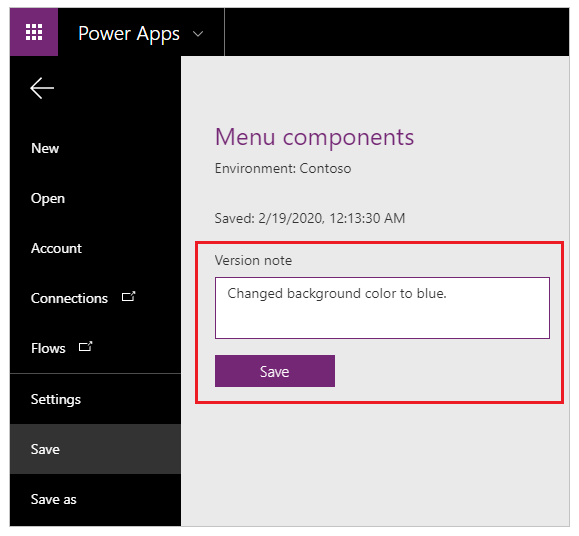
Tipp
Ein Versionshinweis ist nützlich, wenn Sie Versionen einer Komponentenbibliothek überprüfen und wenn die App-Hersteller Ihre Komponentenbibliothek verwenden, um Änderungen zu überprüfen und Apps zu aktualisieren, die diese Komponenten nach Bedarf verwenden. Gehen Sie zu Aktualisieren Sie eine Komponentenbibliothek für mehr Details.
Eine gespeicherte Komponentenbibliothek kann veröffentlicht werden. Für Apps, die eine Komponentenbibliothek verwenden, sind nur veröffentlichte Aktualisierungen der Komponentenbibliothek verfügbar. Wählen Sie Veröffentlichen, um die Version der Komponentenbibliothek zu veröffentlichen:
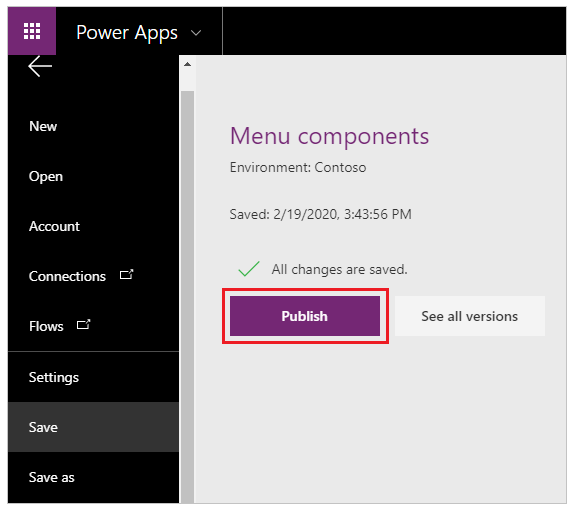
Anpassung von Bibliothekskomponenten
Wenn Sie eine Komponente innerhalb einer Komponentenbibliothek erstellen, können Sie zulassen, dass die Komponente angepasst wird, wenn sie von Apps verwendet wird, die die Komponenten der Bibliothek nutzen. Standardmäßig ist diese Einstellung auf Ein festgelegt. Legen Sie diese Einstellung auf Aus fest, um die Möglichkeit zu entfernen, die Komponente bei der Verwendung in anderen Apps anzupassen.
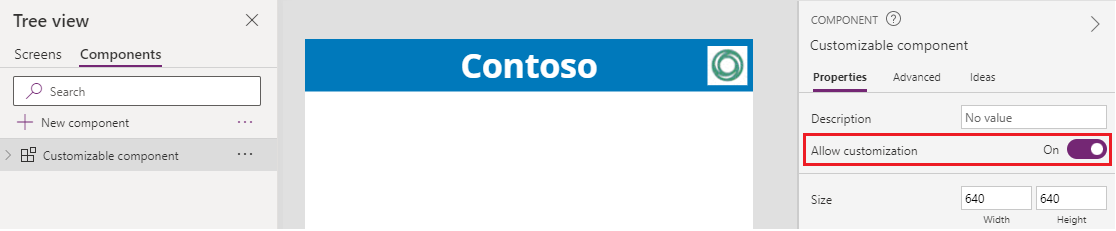
Wenn Sie eine Komponente hinzufügen, die eine Anpassung zulässt, sehen Sie eine Option zur Bearbeitung dieser Komponente für mehr Anpassungen. Die App erstellt eine lokale Kopie und Sie können Änderungen an der lokalen Komponentenkopie vornehmen. Die Verknüpfung wird mit der Komponentenbibliothek aufgehoben, sobald die Komponente bearbeitet wird.
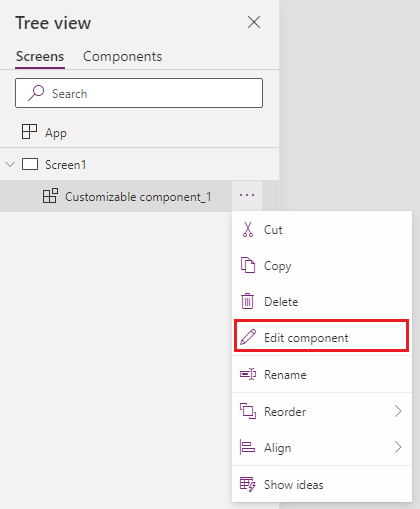
Wenn Sie Komponente bearbeiten wählen, werden Sie aufgefordert, die Komponente zur Anpassung lokal zu kopieren.
Wenn Sie jedoch nicht zulassen, dass die Komponenten angepasst werden, wird in den konsumierenden Apps die Option zum Bearbeiten der Komponente nicht angezeigt.
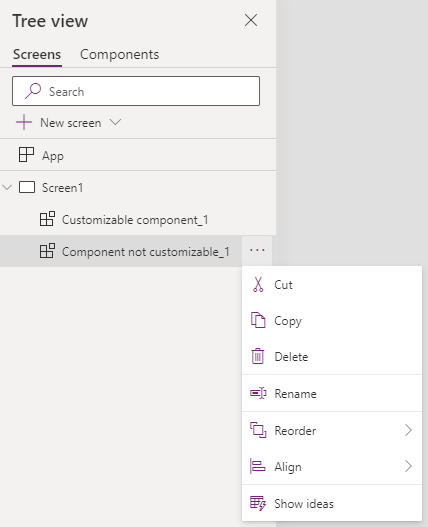
In diesem Fall können Sie die Komponente nur bearbeiten, indem Sie die Komponentenbibliothek bearbeiten, in der die Komponente gespeichert ist.
Import aus einer Komponentenbibliothek
Nachdem Sie eine Komponentenbibliothek erstellt und veröffentlicht haben, können Apps die Komponenten aus dieser Komponentenbibliothek durch Importieren der Bibliothek verwenden. Sie können auch die Komponentenbibliothek teilen.
Bearbeiten Sie zum Importieren aus einer Komponentenbibliothek eine vorhandene App oder erstellen Sie eine neue App. Nachdem die App in Canvas App Studio geöffnet wurde, wählen Sie Einfügen oder + auf der linken Seite der Navigation. Dann wählen Sie Holen Sie sich mehr Komponenten, um die in der aktuellen Umgebung verfügbaren Komponentenbibliotheken aufzulisten:

Die Liste der in der aktuellen Umgebung verfügbaren Komponentenbibliotheken wird auf der rechten Seite des Bildschirms angezeigt. Wählen Sie eine einzelne Komponente aus einer Komponentenbibliothek aus. Oder verwenden Sie Alle wählen, um alle Komponenten gleichzeitig aus der Bibliothek zu importieren:
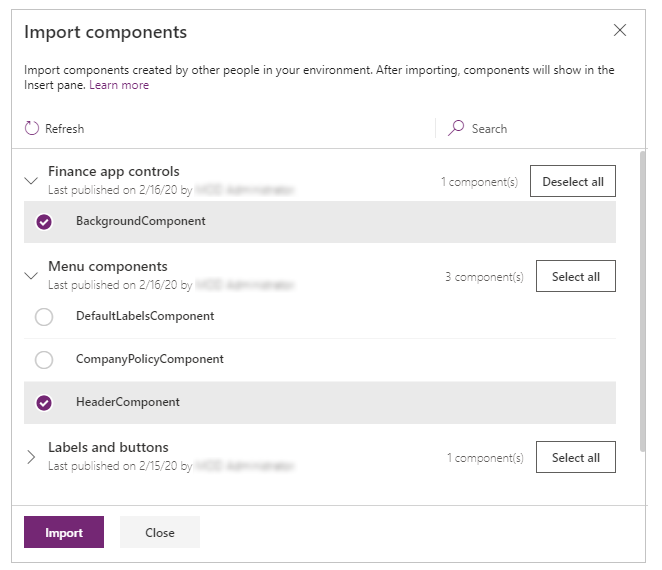
Hinweis
Wenn ein Hersteller die im Importabschnitt aufgeführte Komponentenbibliothek nicht sieht, stellen Sie sicher, dass die Komponentenbibliothek für den Hersteller freigegeben ist. Gehen Sie zu Komponentenbibliothek-Berechtigungen für mehr Details.
Beachten Sie, dass Sie mehr als eine Komponente und über verschiedene Komponentenbibliotheken hinweg auswählen und importieren können.
In der App verfügbare Komponenten sind unter der Kategorie Benutzerdefiniert in einer Liste von Komponenten im Bereich Einfügen aufgeführt. Aus Komponentenbibliotheken verfügbare importierte Komponenten werden unter der Bibliothekskomponenten Kategorie aufgeführt.
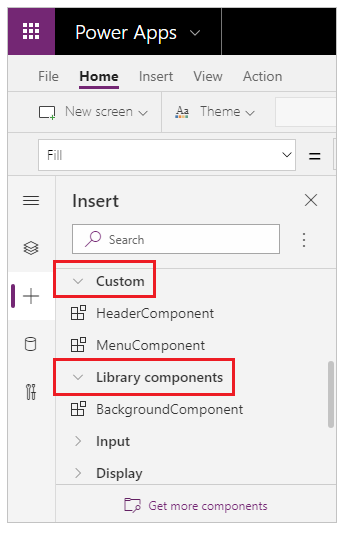
Aktualisieren Sie eine Komponentenbibliothek
Sie können eine vorhandene Komponentenbibliothek ändern und alle Änderungen mit anderen Versionshinweisen speichern. Die aktualisierte Version der Komponentenbibliothek muss jedoch veröffentlicht werden, damit sie in vorhandenen Apps verwendet werden kann, die die Komponentenbibliothek verwenden. Das Beispielkomponentenbibliothek Schritte oben erläutern, wie eine Komponentenbibliothek nach dem Speichern veröffentlicht wird.
Es gibt zwei Möglichkeiten, wie Apps, die die Komponenten aus der Bibliothek verwenden, die neuesten Änderungen abrufen können.
Methode 1: Benachrichtigung über Komponentenaktualisierung bei der App-Bearbeitung
Hersteller anderer Apps werden benachrichtigt, wenn aktualisierte Komponenten verfügbar sind. Die Benachrichtigung wird angezeigt, wenn Hersteller die Apps in Canvas App Studio bearbeiten. Sie können die Komponenten aktualisieren:
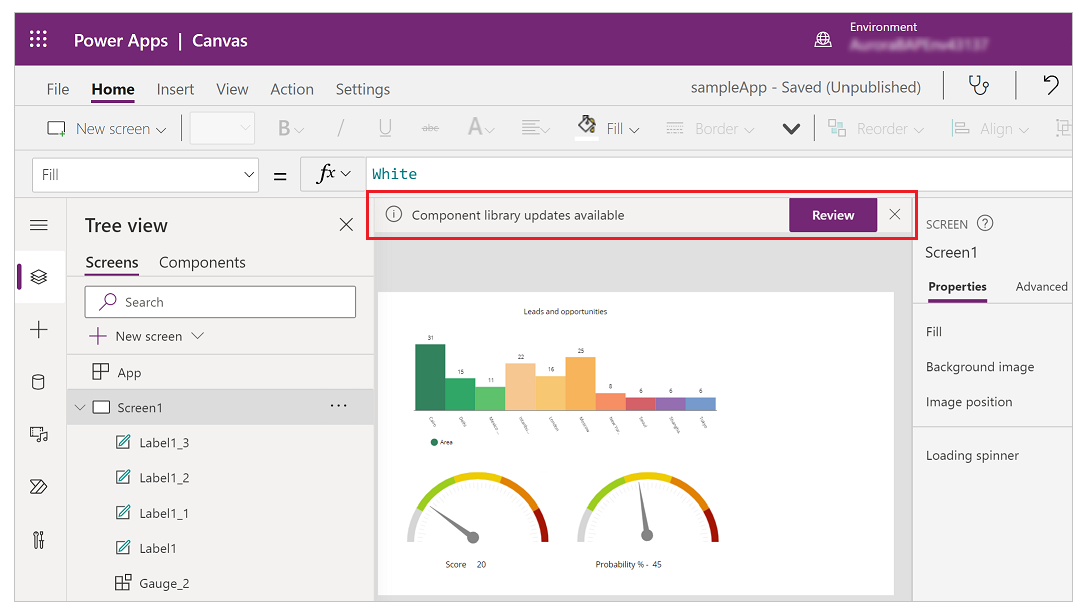
Wählen Sie Ûberprüfung und Sie sehen die Option zum Aktualisieren der Komponente:
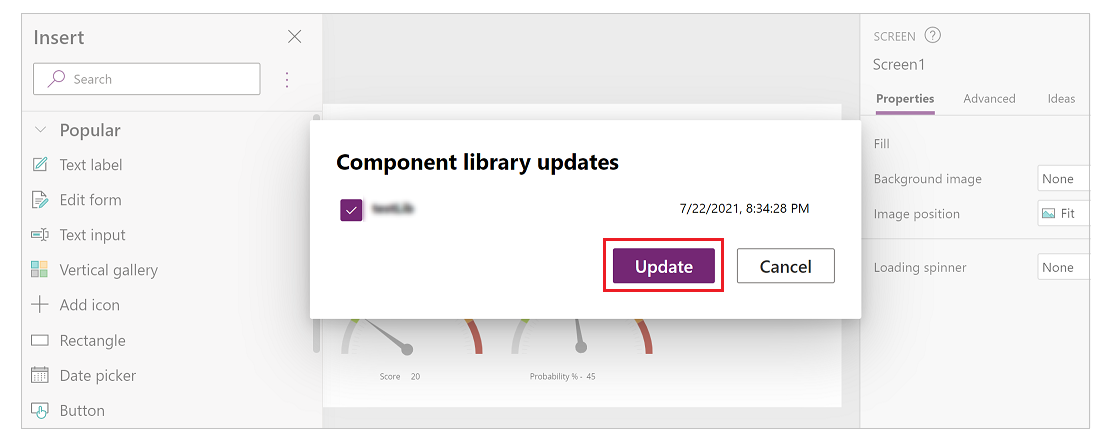
Beachten Sie, dass der Versionshinweis, den Sie beim Veröffentlichen der Komponentenbibliotheksversion hinzugefügt haben, hier angezeigt wird.
Wählen Sie dann Update aus, um die Komponenten zu aktualisieren.
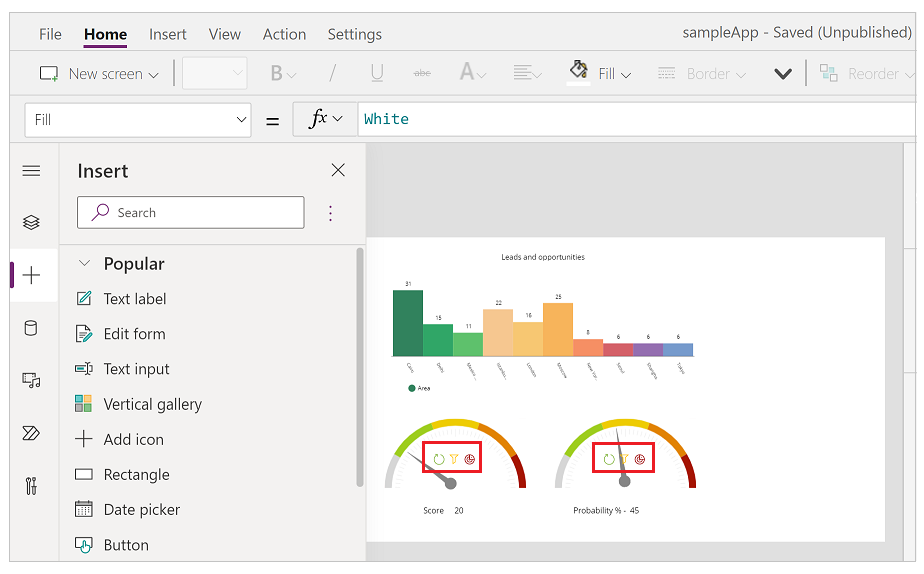
Methode 2: Proaktive Suche nach Updates
Diese Methode dient dazu, proaktiv nach dem App-Update zu suchen, während Sie in Studio an der App arbeiten.
Wählen Sie dazu auf der linken Seite Komponentenbereich einfügen aus, und wählen Sie dann ... (Auslassungspunkte) neben der Suchschaltfläche. Un dann Nach Updates suchen auswählen.
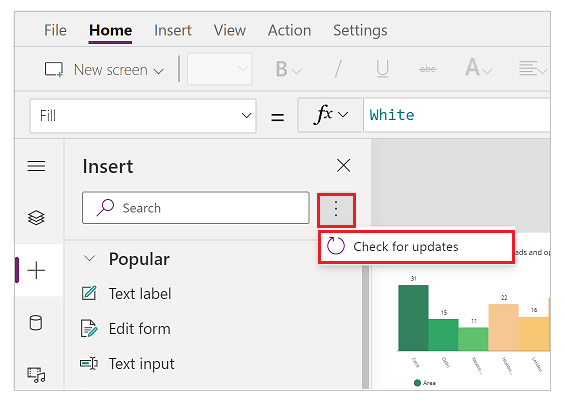
Wenn es Updates in den Komponenten gibt, die aus der Bibliothek verwendet werden, erhält der Ersteller die Meldung, die neuesten Änderungen zu überprüfen und zu erhalten. Nach Überprüfung und Aktualisierung wird die App mit den neuesten Komponenten aktualisiert.
Die folgende Animation zeigt den Prozess, um die neuesten Komponenten abzurufen.
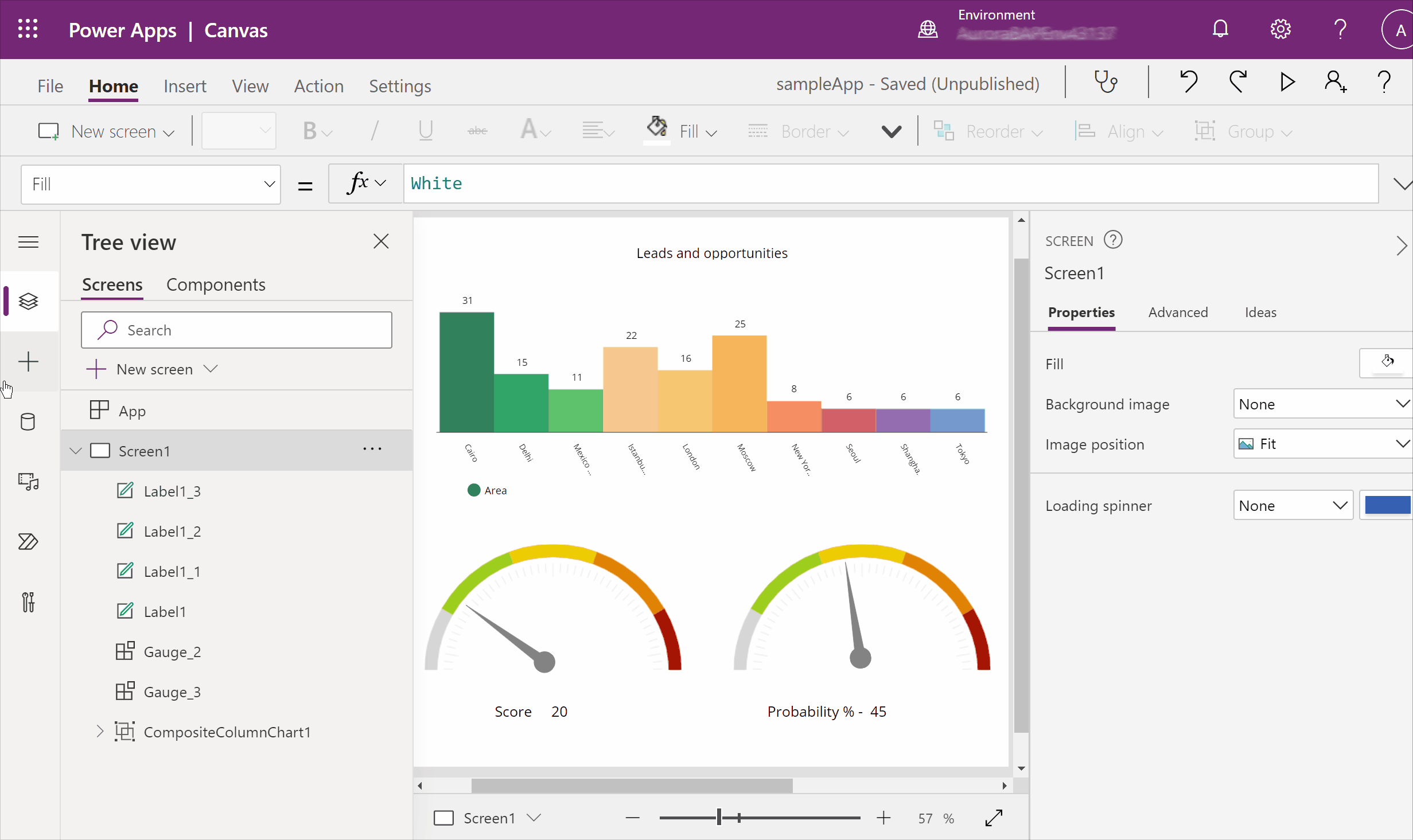
Aktualisieren einer Komponente aus einer Komponentenbibliothek in einer konsumierenden App
Wenn Sie eine Komponente aus einer Komponentenbibliothek importieren, können Sie sie nicht in der verbrauchenden App bearbeiten. Wenn Sie auswählen Komponente bearbeiten wird eine Option zum Erstellen einer Kopie der Komponente in der aktuellen App angezeigt, damit Sie Änderungen vornehmen können:
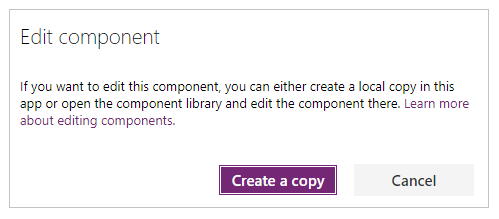
Wenn Sie auswählen Erstellen Sie eine Kopie wird die Komponente in die lokale App kopiert. Die lokale Kopie der Komponente wird angezeigt unter der Benutzerdefiniert Kategorie im Bereich Einfügen. Diese lokale Kopie der Komponente wird nicht aktualisiert, wenn später eine neue Version der ursprünglichen Komponentenbibliothek veröffentlicht wird.
Hinweis
Die verwendeten Instanzen von Komponenten aus der Komponentenbibliothek sind nicht betroffen, nachdem Sie eine lokale Kopie einer Komponente erstellt haben, und bleiben mit der Komponentenbibliotheksdefinition verknüpft. Nur Instanzen der lokal kopierten Komponenten (aus Kategorie Benutzerdefiniert) gelten als lokale App-Komponenten.
Komponentenbibliothek löschen
Wenn eine Komponentenbibliothek von einer Canvas-App referenziert wird, kann sie nicht gelöscht werden. Dies gilt für Power Platform und nicht-Power Platform Umgebungen. Entfernen Sie die Komponente aus der App, bevor Sie die Bibliothek löschen. Informationen zu den Apps, die die Komponentenbibliothek verwenden, finden Sie entweder in der Lösungsabhängigkeitsansicht oder in der Meldung, die angezeigt wird, wenn Sie versuchen, die Bibliothek zu löschen.
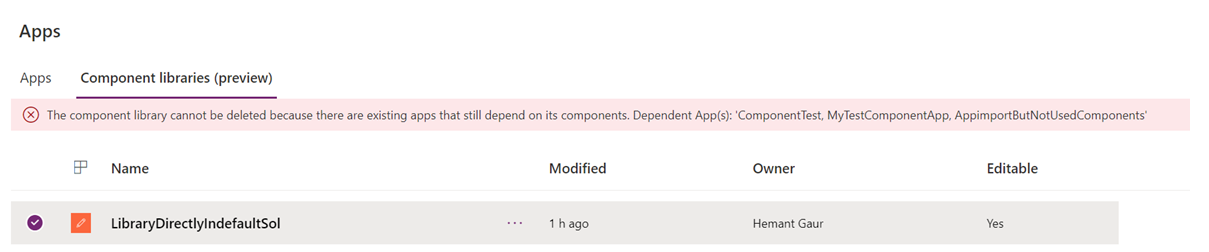
Berechtigungen für Komponentenbibliotheken
Das Freigeben einer Komponentenbibliothek funktioniert genauso wie das Freigeben einer Canvas-App. Wenn Sie eine Komponentenbibliothek freigeben, erlauben Sie anderen, die Komponentenbibliothek wiederzuverwenden. Nach der Freigabe können andere Benutzer die Komponentenbibliothek bearbeiten und Komponenten aus dieser freigegebenen Komponentenbibliothek importieren, um Apps zu erstellen und zu bearbeiten. Wenn ein Benutzer als Miteigentümer freigegeben ist, kann er eine Komponentenbibliothek verwenden, bearbeiten und freigeben, den Besitzer jedoch nicht löschen oder ändern.
Zusätzliche Überlegungen bei der Freigabe von Komponentenbibliotheken für Sicherheitsgruppen:
- Sie können die Freigabe-Benutzeroberfläche beim Freigeben von Komponentenbibliotheken, die als Teil einer Lösung erstellt wurden, nicht verwenden. Verwenden Sie stattdessen Set-PowerAppRoleAssignment-Cmdlet mit CanEdit-Berechtigungsstufe zum Freigeben der Komponentenbibliotheken für die ausgewählte Sicherheitsgruppe.
- In einer Power Platform-Umgebung erstellte Komponentenbibliotheken ohne eine Dataverse-Datenbank, die als Mitbesitzer freigegeben werden, gewähren automatisch CanEdit-Berechtigung für die ausgewählte Sicherheitsgruppe.
Bekannte Einschränkungen
Bekannte Einschränkungen für Komponenten gelten auch für Komponentenbibliotheken.
Sie können keine Komponenten aus einer lokal gespeicherten Komponentenbibliothek importieren. Es ist möglich, eine Komponentenbibliothek mit Datei > Speichern unter > Dieser Computer zu speichern. Wenn Sie jedoch versuchen, eine solche gespeicherte Komponentenbibliothek zu importieren, wird die folgende Fehlermeldung angezeigt:

Wenn Sie eine App und eine Komponentenbibliothek zum ersten Mal in eine Umgebung importieren, stellen Sie sicher, dass die App die neueste Version der Komponente verwendet, die in der Komponentenbibliothek enthalten ist. Andernfalls erhält die App nach dem Import keine Updates. Die App erkennt die aktualisierte Version und fordert sie bei nachfolgenden Importen der Komponentenbibliothek in dieselbe Umgebung auf.
Codekomponenten werden in Komponentenbibliotheken nicht unterstützt.
Siehe auch
- Canvas-Komponenten
- Komponentenbibliothek Application Lifecycle Management (ALM)
- Eingabefelder einer Komponente zuordnen
- Mulitmedia zu einer Komponente hinzufügen
- Verhaltensformeln für Komponenten
- Power Apps component framework
- Canvas-Komponenten zu einer benutzerdefinierten Seite in einer modellgesteuerten App hinzufügen
Hinweis
Können Sie uns Ihre Präferenzen für die Dokumentationssprache mitteilen? Nehmen Sie an einer kurzen Umfrage teil. (Beachten Sie, dass diese Umfrage auf Englisch ist.)
Die Umfrage dauert etwa sieben Minuten. Es werden keine personenbezogenen Daten erhoben. (Datenschutzbestimmungen).